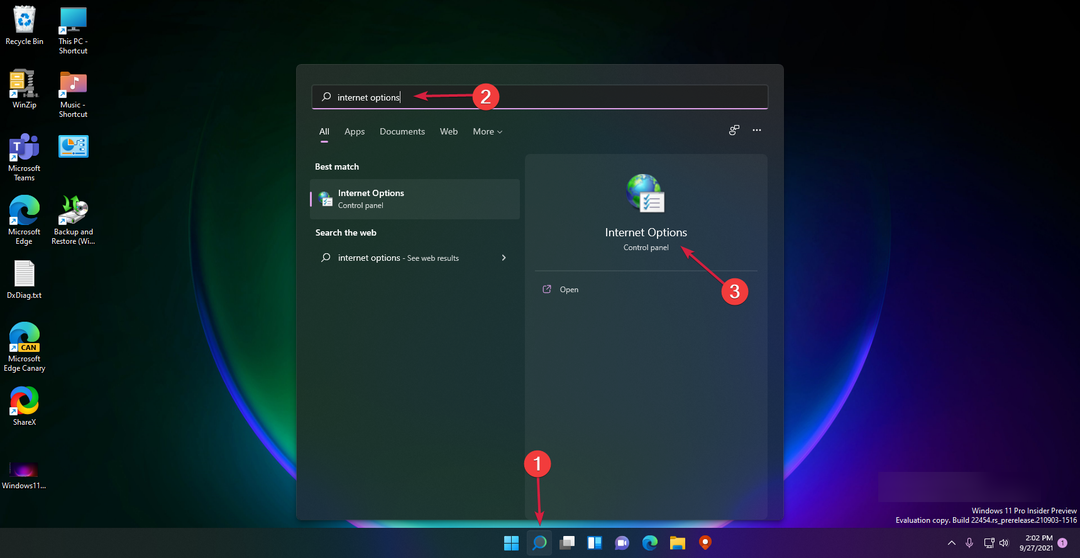- Microsoft a annoncé qu'il rendre les arrière-plans personnalisés disponibles.
- Nous parlons bien sûr de la version Android de l'application Teams.
- Le processus de déploiement de la fonctionnalité devrait se terminer d'ici la fin du mois.
- Vous pouvez flouter votre arrière-plan ou ajouter une image prédéfinie ou téléchargée.

Microsoft vient d'annoncer qu'il a enfin mis l'application Android Teams à parité avec l'application iOS en rendant disponibles les arrière-plans personnalisés.
Cette fonctionnalité géniale commencera à être déployée à la mi-novembre et devrait être entièrement terminée plus tard ce mois-ci.
Nous n'aurons donc pas à attendre si longtemps pour pouvoir jongler avec les arrière-plans lors d'une réunion, ou simplement en préparation.
Comment puis-je modifier mon arrière-plan Teams ?
Cependant, pour changer votre arrière-plan, votre appareil Android doit respecter quelques exigences. Ne vous inquiétez pas, vous n'aurez pas à acheter le dernier smartphone, mais vous devrez vérifier certaines choses.
Par exemple, votre appareil doit disposer de l'application mobile Teams pour Android, version 1416/1.0.0.2021143402 ou ultérieure. En plus de cela, le système d'exploitation sur ledit appareil doit être la version Android 10 ou une version ultérieure.
Un autre aspect à prendre en considération est le GPU du gadget. Pour que vous puissiez utiliser la fonctionnalité, le GPU doit être Qualcomm Adreno 610, Arm Mali-G71, Arm Mali-T720 et toutes les dernières versions de ces modèles.
Vous pouvez passer d'un arrière-plan à l'autre lors de la préparation de votre présentation importante, et même pendant la réunion.
Par exemple, vous pouvez sélectionner Flou pour masquer votre arrière-plan. Vous aurez l'air clair et net tandis que tout derrière vous est subtilement caché.
Si vous le souhaitez, vous pouvez également remplacer votre arrière-plan par l'une des images fournies ou par l'une de votre choix, à condition qu'il s'agisse d'un fichier .JPG, .PNG ou .BMP.
Comment changer l'arrière-plan avant le début d'une réunion?
- Pendant la préparation, appuyez sur la Paramètres bouton.
- Sélectionner Effets de fond.

- Sélectionnez l'arrière-plan de votre choix et appuyez sur le bouton Terminé bouton.
- Si vous souhaitez télécharger une image et l'utiliser comme arrière-plan, cliquez sur le bouton + bouton.
- Pour désactiver l'effet d'arrière-plan, appuyez sur le bouton Refusé bouton.
Puis-je changer mon arrière-plan pendant une réunion ou un appel ?
La réponse est oui et nous sommes sur le point de vous montrer exactement comment vous pouvez le faire vous-même facilement.
- Accédez à vos commandes de réunion ou d'appel et sélectionnez Plus d'options.
- appuie sur le Afficher les effets d'arrière-plan bouton.

- Sélectionnez l'arrière-plan de votre choix et appuyez sur le bouton Terminé bouton.
- Si vous souhaitez télécharger une image et l'utiliser comme arrière-plan, cliquez sur le bouton + bouton.
- Pour désactiver l'effet d'arrière-plan, appuyez sur le bouton Refusé bouton.
C'est ça! C'est à peu près tout ce que vous devez savoir sur la modification de vos arrière-plans sur la version Android de Teams lorsque vous vous préparez ou pendant une réunion.
Cependant, n'oubliez pas que cette fonctionnalité peut ne pas être disponible si votre administrateur Microsoft Teams interdit les arrière-plans personnalisés dans les stratégies d'arrière-plan personnalisées déjà définies pour tous les autres clients Teams.
![Comment garder le statut des équipes vert [actif] à tout moment](/f/9eb2e5c0a90d55e7ce0a6def0d09a2c5.png?width=300&height=460)